
طريقة معرفة درجة حرارة المعالج للويندوز
فحص حرارة معالجك يصبح أمرًا يسيرًا عند استخدام برنامج مراقبة درجات الحرارة للمعالج، مما يضمن سهولة الوصول إلى هذه الدرجات. يمكنك استعمال مجموعة واسعة من البرامج والأدوات المجانية لقياس درجة حرارة المعالج والاختيار من بينها، مثل Core Temp، AIDA64، NZXT’s CAM، HWMonitor، و HWiINFO. بالنسبة للمستخدمين المحترفين ذوي الخبرة العالية أو الذين يقومون بكسر سرعة المعالج cpu ويحتاجون إلى قياسات أكثر تفصيلاً، تأتي أدوات مثل eXtreme Tuning Utility (XTU) من انتل Intel وبرنامج Ryzen Master من AMD، واللتان صُممتا من قبل صانعي الرقاقات، لتوفير خيارات متقدمة.هذه أمثلة قليلة فقط من البرامج المتاحة، وسنوضح على سبيل المثال كيفية استعمال أداة Core Temp أو تطبيق NZXT’s CAM، حيث أن هاتين الأداتين تتميزان بسهولة التثبيت والاستخدام ومناسبتين للمستخدم العادي.
1- برنامج NZXT’s CAM لقياس درجة حرارة وحدة المعالجة المركزية

يوفر CAM واجهة رسومية سهلة الاستخدام تعرض معلومات تفصيلية حول درجات الحرارة وسرعات المراوح واستهلاك الطاقة لكل مكون. بالإضافة إلى ذلك، يوفر CAM إمكانيات تحسين أداء النظام من خلال تحكم في سرعات المراوح وإعدادات الإضاءة لأجهزة NZXT المتوافقة. هذا البرنامج يعتبر حلاً متكاملًا للمستخدمين الذين يرغبون في مراقبة مكونات أجهزتهم وتحسين أدائها بشكل دقيق وسهل.
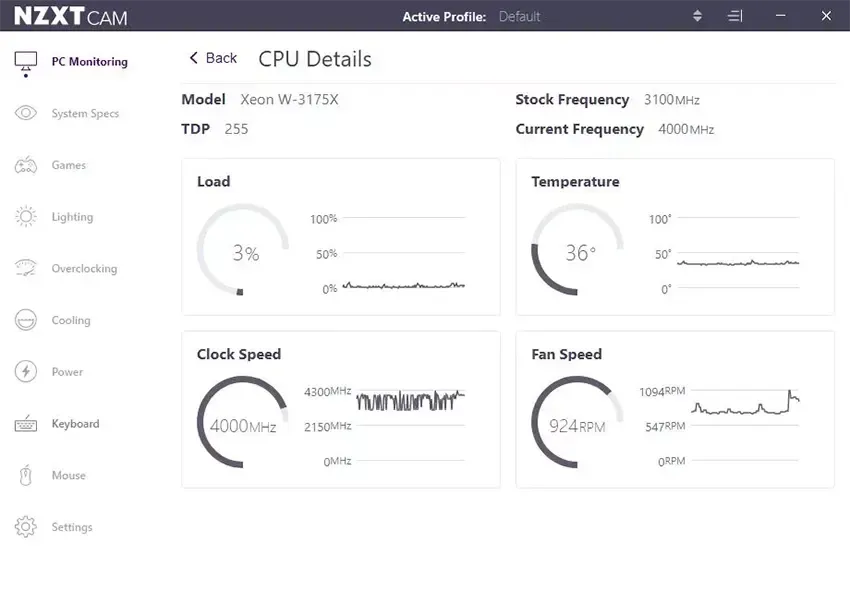
مميزات برنامج NZXT’s CAM
- يُظهر معلومات مفصلة حول درجات حرارة المكونات المختلفة في الحاسوب، بما في ذلك المعالج وكرت الشاشة واللوحة الأم.
- يمكن للبرنامج مساعدتك في تحسين أداء نظام التبريد الخاص بك عن طريق مراقبة درجات الحرارة وتوفير تحسينات مخصصة.
- يعرض معلومات حول استهلاك الطاقة لكل مكون في الحاسوب، مما يساعد في فهم الأداء الشامل والكفاءة الطاقية.
- يتيح لك البرنامج مراقبة أداء الحاسوب في الوقت الفعلي وتتبع تغييراته بسهولة.
- يمكن للبرنامج تسجيل بيانات الأداء لاستخدامها في تحليلات مستقبلية وتحسين النظام.
- يتيح للمستخدمين تخصيص إعدادات التبريد والأداء وفقًا لاحتياجاتهم.
- يدعم ميزة "Game Mode" التي تسمح للمستخدمين بمراقبة أداء النظام أثناء اللعب.
- يعتبر CAM جزءًا من نظام NZXT الشامل، مما يسهل الربط والتفاعل مع منتجات NZXT الأخرى.
- برنامج NZXT’s CAM يوفر واجهة رسومية مستخدم جذابة وسهلة الاستخدام، مما يجعله أداة فعالة لمراقبة وتحسين أداء حاسوبك.
2- برنامج Core Temp لمعرفة درجة البروسيسور
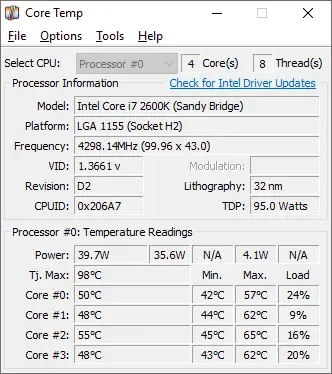
من بين الميزات البارزة للبرنامج
- معرفة درجات حرارة كل نواة في المعالج بشكل منفصل، مما يسمح للمستخدم بتحديد أي نواة تعمل بشكل أكثر تحميلًا.
- بيانات مفصلة حول المعالج، مثل الموديل والتردد والتكنولوجيا المستخدمة.
- يوفر تاريخًا يمكن الوصول إليه لتحليل تغيرات درجات الحرارة على مر الوقت.
- يمكن تكوين تنبيهات لتنبيه المستخدم إذا وصلت درجة حرارة المعالج إلى مستويات خطرة.
- توفر واجهة المستخدم البسيطة والسهلة الاستخدام تجربة فعالة للمستخدمين.
- يعد أداة قيمة لمستخدمي الكمبيوتر الذين يرغبون في مراقبة حرارة معالجاتهم وضمان أداءها الأمثل.
معرفة درجة حرارة المعالج AMD
برنامج Ryzen Master هو الأداة المثلى لمراقبة درجة حرارة معالجات AMD. يتيح للمستخدمين الوصول إلى معلومات دقيقة حول حالة المعالج ودرجة حرارته. يعرض البرنامج مجموعة من الإحصائيات المفيدة بما في ذلك درجة حرارة النواة وتحميل المعالج. تتيح واجهة المستخدم البسيطة والسهلة الاستخدام للمستخدمين تحديد حالة المعالج ومراقبته بكل سهولة، مما يساعد في تحسين أداء النظام وتجنب الارتفاع الزائد في درجة حرارة المعالج.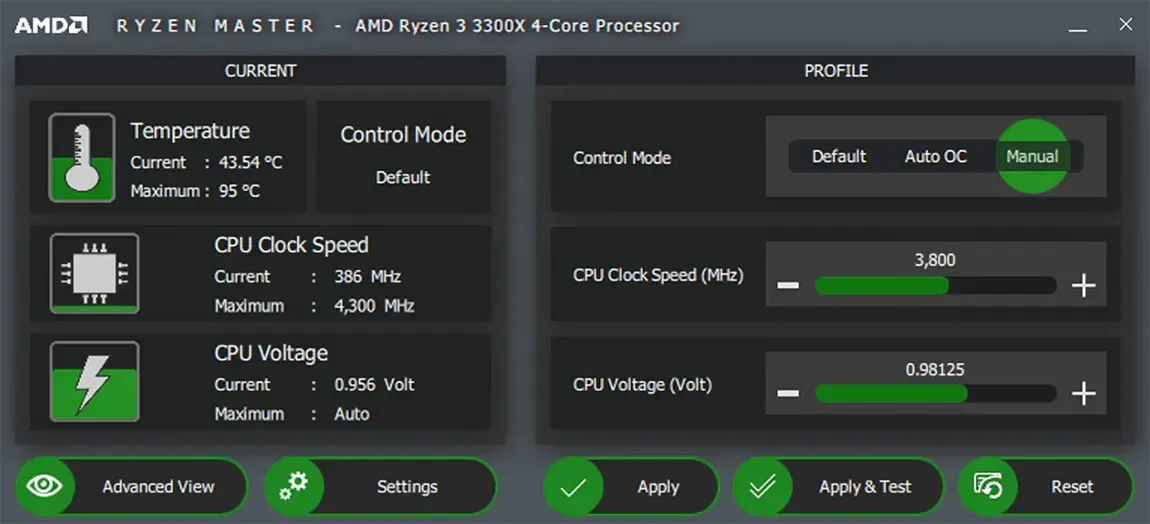

3- التحقق من درجة حرارة المعالج من BIOS
يمكنك فحص درجة حرارة معالجك بسهولة عبر BIOS أو UEFI، ولكن يجب أن تعلم أن هذا سيظهر لك فقط درجة حرارة المعالج في حالة الخمول. يعني ذلك أنك ستشاهد قيمًا أعلى بكثير عند بدء تشغيل نظام التشغيل مثل ويندوز أو أي نظام آخر.يتيح لك الدخول إلى BIOS معرفة درجة حرارة المعالج بسهولة. في معظم الأنظمة، يكفيك إعادة تشغيل الجكمبيوتر والنقر المتكرر على زر "delete" أو "F2". بمجرد دخولك إلى BIOS، ستجد درجة الحرارة مدرجة في قسم Hardware Monitor، الذي يمكن أيضًا أن يُطلق عليه PC Health Status أو Status، وهي من بين الأسماء الأخرى الممكنة. نُؤكد مرة أخرى أنه يجب استخدام هذه الطريقة كإشارة فقط لدرجات حرارة المعالج في وضع الخمول. لذا عليك أيضًا التحقق من داخل ويندوز للحصول على فهم أفضل حول درجات حرارة المعالج أثناء استخدام الكمبيوتر.
ما هي درجة حرارة البروسيسور الآمنة؟
تعتبر درجة حرارة المعالج أمرًا حيويًا لأداء جهاز الكمبيوتر الخاص بك. في حالة الخمول، يجب أن تكون درجة الحرارة حوالي 50 درجة مئوية، وتزيد تحت الحمل العالي. الحفاظ على "load temperature" دون 80 درجة مئوية مهم لأداء مثلى، ولكن بعض المعالجات تعمل بشكل أعلى في ظروف خاصة. مثلاً، معالجات Ryzen 5000 تعمل بفاعلية حتى 95 درجة مئوية، بينما يصل معالجات Core i9 Alder Lake إلى 100 درجة مئوية.المستخدمون يجب أن يراقبوا درجة حرارة المعالج بانتظام تحت الحمل لضمان تبريده الفعال. يفضل ألا تتجاوز درجة الحرارة 95 درجة مئوية لتجنب الأعطال، ويُفضل إجراء اختبار الإجهاد باستخدام Prime95 أو AIDA64 لمدة ساعة تقريبًا لفحص أداء المعالج تحت أقصى ضغط.
خطورة درجة الحرارة العالية على المعالج
تعتبر درجة حرارة المعالج أمرًا حاسمًا لأدائه وكفاءته، والارتفاع الزائد في درجة الحرارة يمكن أن يؤدي إلى عدة مشكلات ومخاطر، منها:
- عندما يصبح المعالج حارًا جدًا، يمكن أن يقوم بتقليل سرعة التردد (Thermal Throttling) لتجنب الأضرار الناتجة عن الحرارة الزائدة. هذا يؤدي إلى تقليل الأداء الكلي للنظام.
- في بعض الحالات، إذا كانت درجة الحرارة مرتفعة لفترة طويلة، قد تؤدي إلى اختناق المعالج، حيث يقوم بتقليل سرعته تلقائيًا لتجنب الضرر.
- الحرارة العالية بشكل مستمر قد تؤدي إلى تقليل عمر الخدمة المتوقع للمعالج. يمكن أن تتسبب في تآكل المواد وتلف الأجزاء الداخلية.
- المعالجات تعمل بشكل أكثر استقرارًا عند درجات حرارة معينة. الحرارة الزائدة يمكن أن تؤدي إلى عدم استقرار النظام وتجميد الكمبيوتر أو إغلاقه.
- في حالات الحرارة الفائقة والمستمرة، يمكن أن تتسبب في تلف دائم لأجزاء المعالج، مما قد يستلزم استبدال المكونات.
لتجنب هذه المشكلات، يُفضل توفير تبريد فعّال للمعالج، ومراقبة درجة الحرارة بانتظام باستخدام برامج مراقبة معتمدة. يجب أيضًا تنظيف المبردات وتأكيد جيدة التهوية داخل الحاسوب.
